怎么给win10系统添加英文输入法?
在使用电脑玩游戏时,有时候英文输入法更加方便,今天小编介绍一下给win10系统添加英文输入法的方法。
具体如下:
1. 第一步,点击电脑桌面左下角的设置图标。
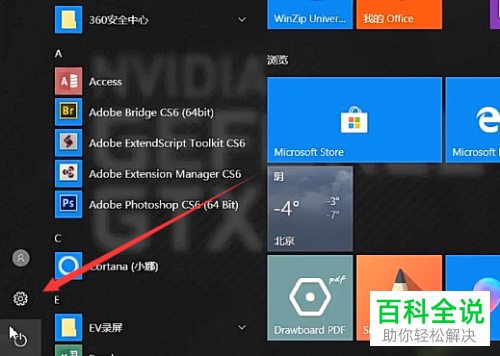
2. 第二步,进入电脑的设置页面,点击进入时间和语言设置页面。
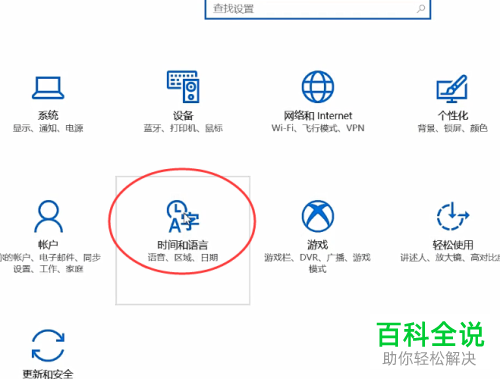
3. 第三步,点击时间和语言设置页面左侧列表中的区域和语言。

4. 第四步,点击右侧区域和语言页面的添加语言。
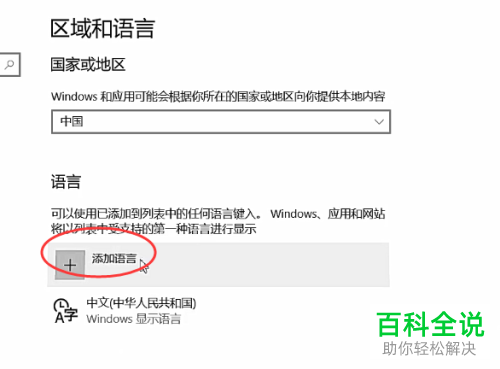
5. 第五步,在添加语言下面的文本框内输入english,点击下方的“English 英语”。
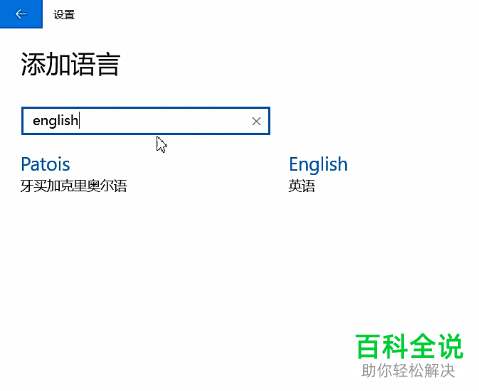
6. 第六步,进一步选择英语(美国)。
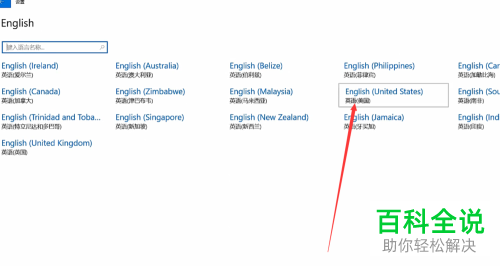
7. 第七步,添加好之后,可以使用win 空格键切换输入法。

以上就是给win10系统添加英文输入法的方法。
赞 (0)

